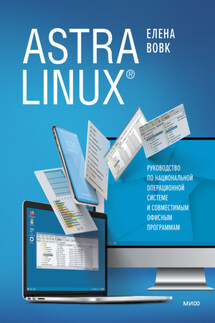Astra Linux. Руководство по национальной операционной системе и совместимым офисным программам - страница 9
Редактирование текстового файла
Создав однажды файл, вы, возможно, вернетесь к нему – внести изменения в текст или в оформление. Все эти действия также производятся в редакторе. Самое главное, на что мы сейчас обращаем ваше внимание, – это как открыть уже существующий файл и что будет, если вы попытаетесь закрыть его, внеся в него изменения и не сохранив их.
1. Чтобы открыть для редактирования уже существующий файл, выполните команду Файл/Открыть.
На экране появится окно (рис. 2.6), имеющее такую же структуру, как в команде сохранения файла.
Рис. 2.6. Окно открытия файла
2. Место хранения вашего файла – папка Documents. В правой половине окна найдите только что созданный вами файл. Переведите на него курсор мыши и щелкните – его имя появится в поле Путь.
3. Щелкните по кнопке Открыть. На экране появится текст, с которым вы только что работали.
4. Перейдите в конец текста файла, используя комбинацию клавиш
5. Редактирование закончено. Сохраните файл.
Выход из редактора Writer
Для выхода из редактора щелкните по кнопке
Не сохранять – последний вариант файла не сохранять.
Отменить – отменить команду выхода из программы Writer.
Сохранить – последний вариант файла сохранить.
Нам нужно файл Сохранить.
3. Как организовано хранение информации в компьютере
Из этого урока вы узнаете:
1. Что такое файлы и каталоги/папки.
2. Как организовано структурированное хранение данных.
3. Как просматривать информацию в программе Менеджер файлов.
Необходимая пользователю информация хранится в компьютере на специальных устройствах:
• на диске SSD, принципы хранения данных на котором такие же, как на известных всем флеш-накопителях;
• на жестком магнитном диске – винчестере (HDD);
• на различных съемных устройствах.
Все они являются устройствами долговременного хранения информации.
Файлы
Предположим, что вы желаете ввести с клавиатуры какой-либо текст или нарисовать картинку, а результат вашего труда – сохранить в памяти компьютера. Этот текст или изображение будут храниться как независимые единицы информации под своими именами. Имена дадите вы сами. После записи в память компьютера текст или картинка будут называться файлами.
Файл – это независимая смысловая единица информации, имеющая собственное имя и хранящаяся в памяти компьютера.
Файл может быть программой, таблицей, текстом, графическим изображением, фильмом, звуковым файлом и т. д.
Файл обладает свойствами, среди которых самые важные следующие:
• Имя файла
• Тип файла
• Расположение
• Размер
• Время создания
• Защита
• Владелец
Для доступа к данным, хранящимся в файле, необходимо знать имя этого файла. Имя файла состоит из двух частей: самого имени и расширения имени. Имя и расширение отделяются друг от друга точкой. Имя может содержать несколько точек, но расширением считается часть после последней точки. Например: «name.odt», где «name» – имя; «odt» – расширение.
Расширение определяет тип файла.
Файлы, имеющие одинаковые имена, но разные расширения, – это разные объекты. Например, «name.odt» – это текстовый файл, а «name.jpg» – файл, содержащий изображение.